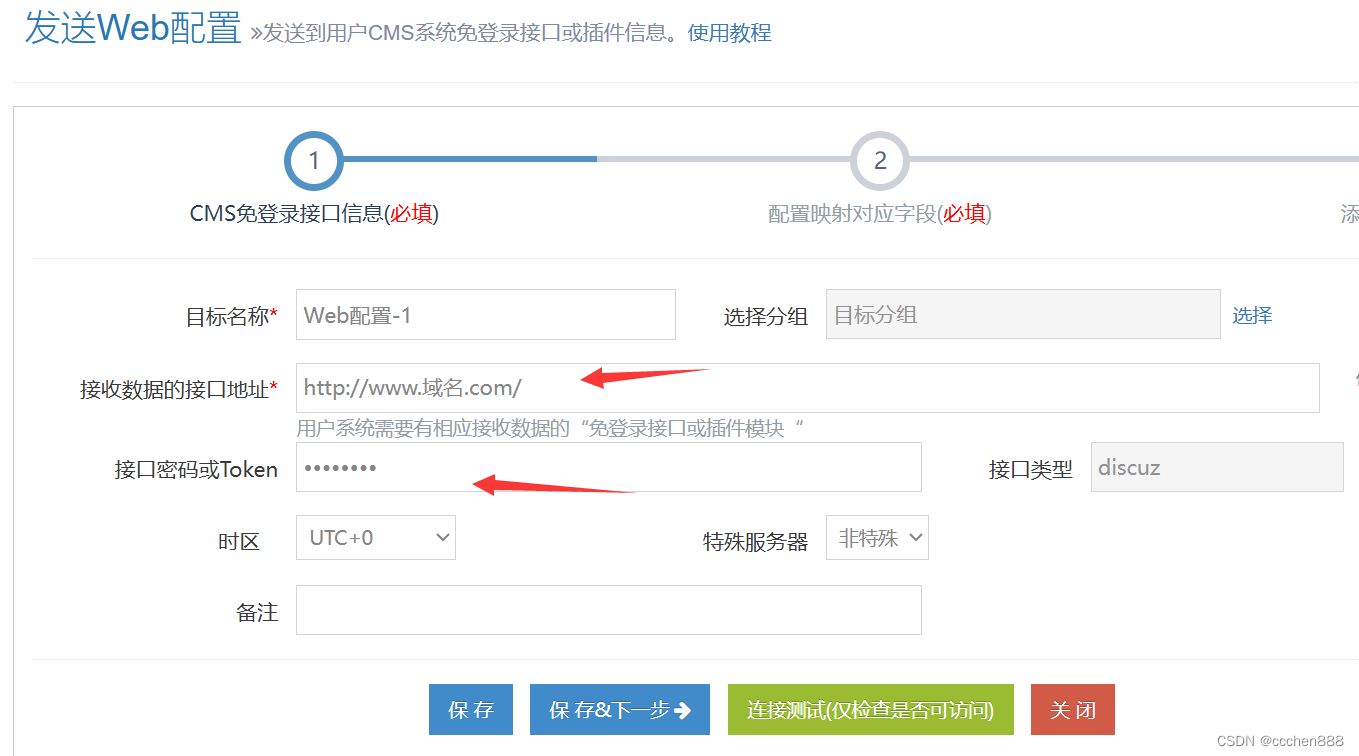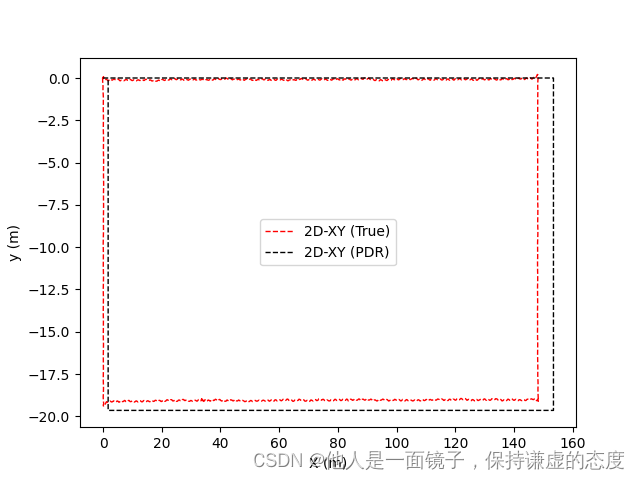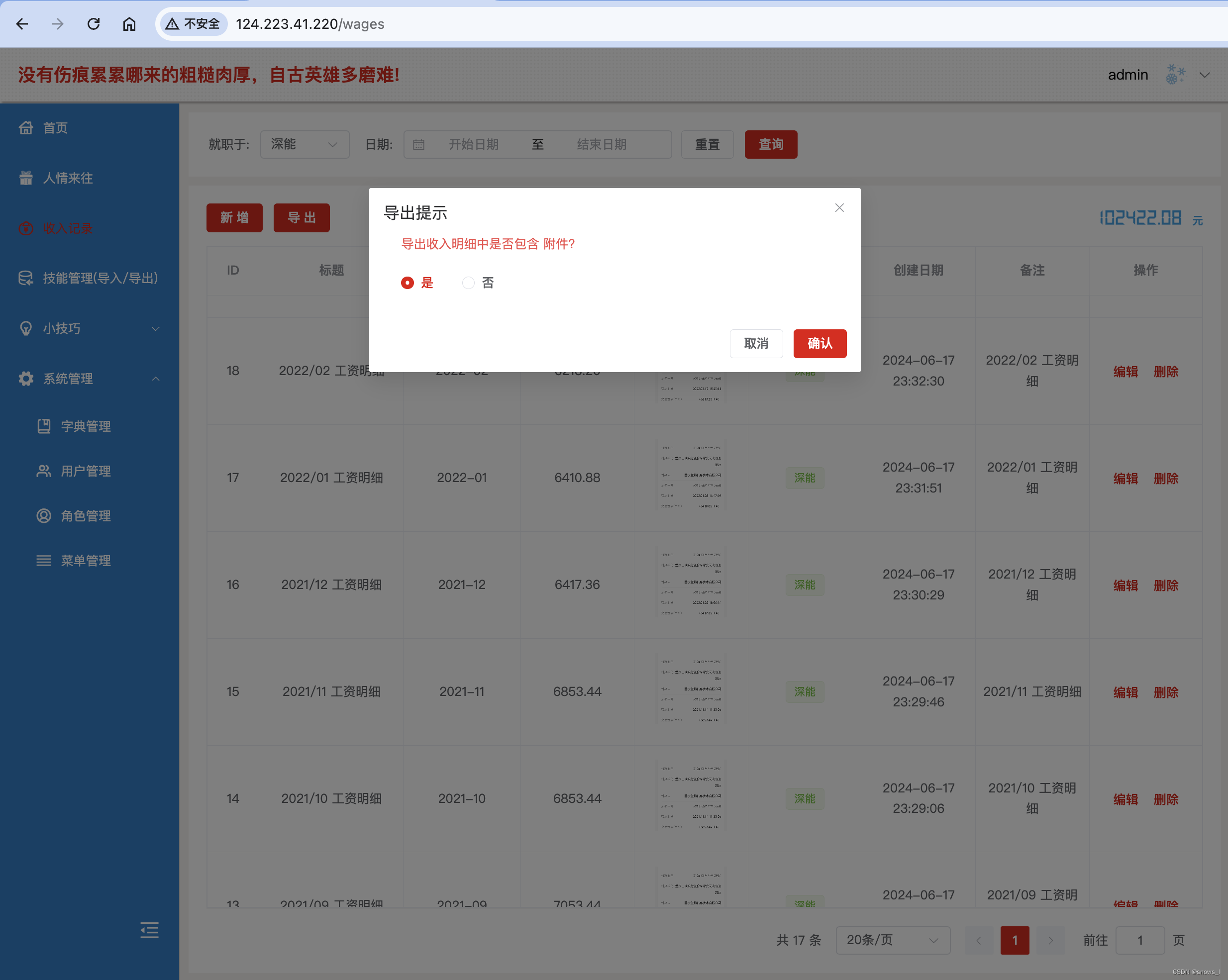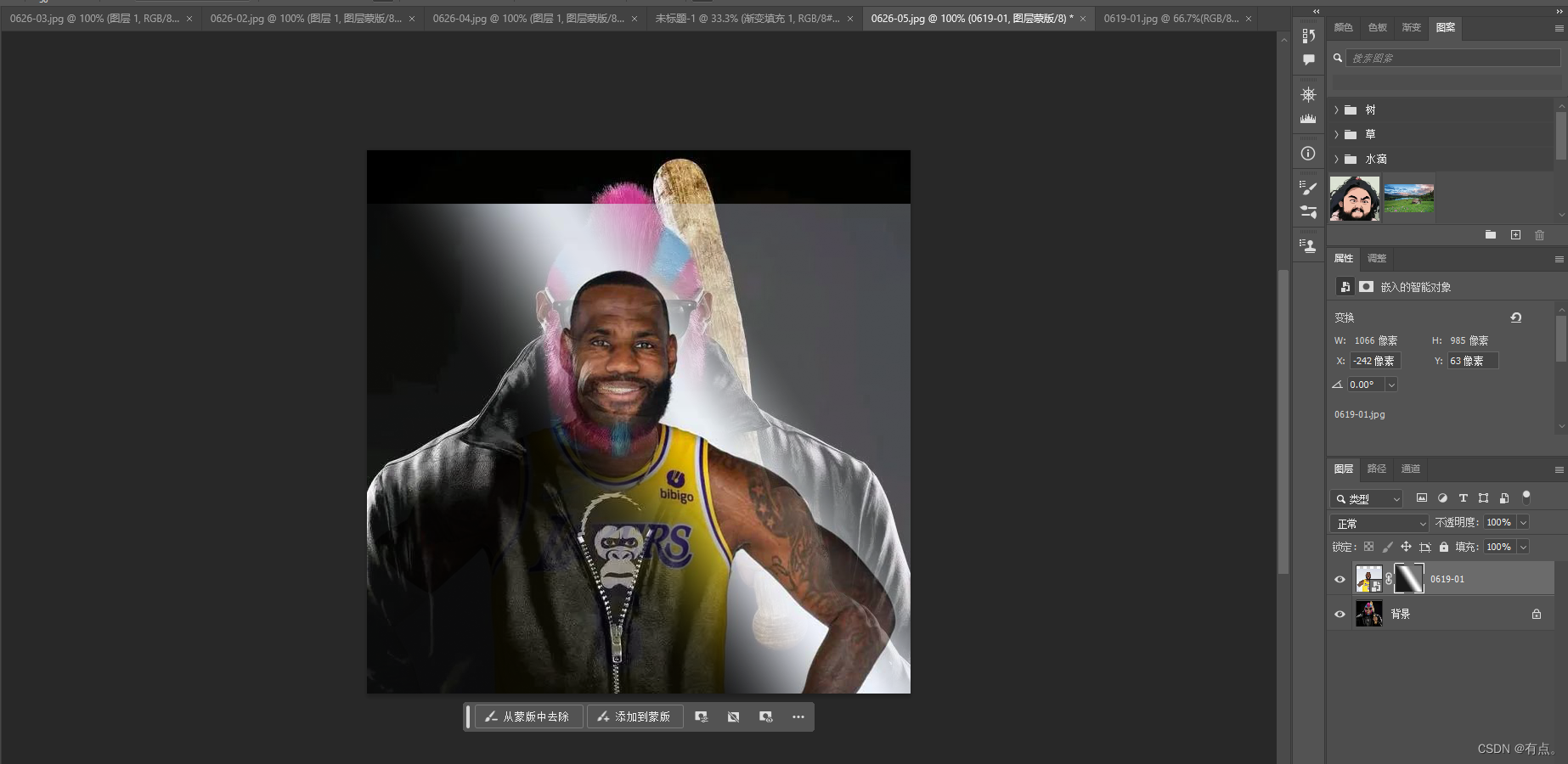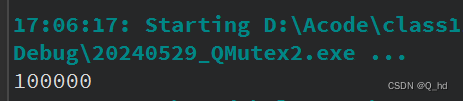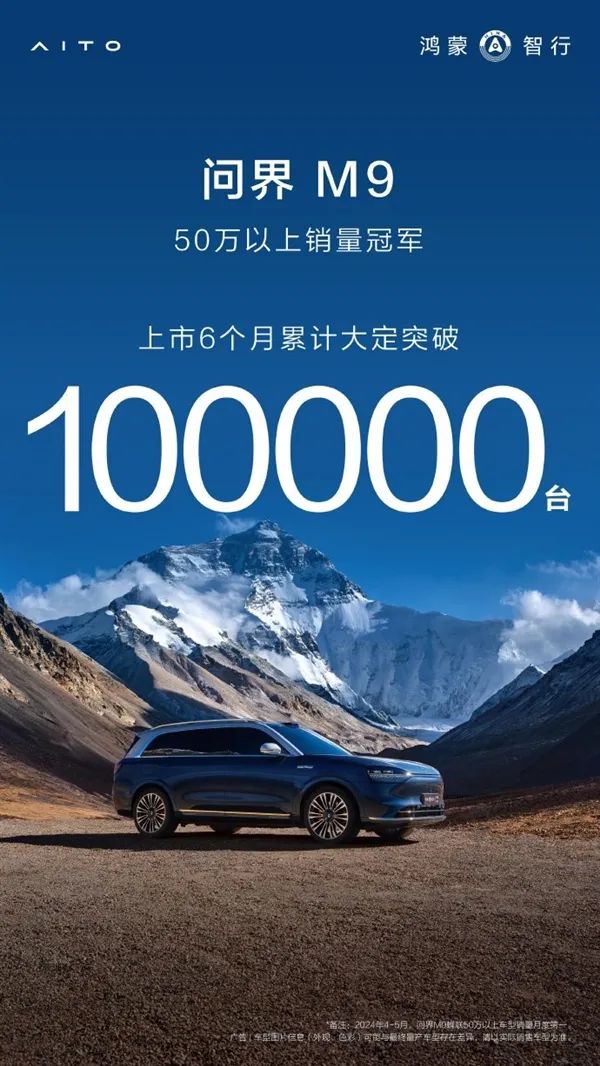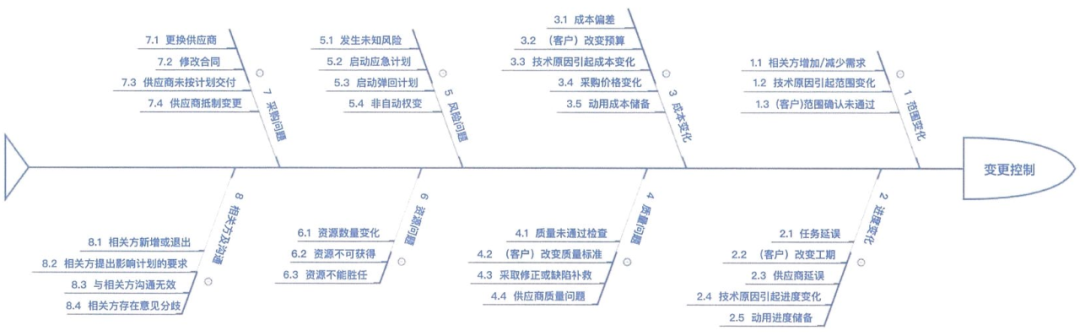图层蒙版
以案例来解释蒙版的作用


- 将这两张图片原框背景切换
- 将图二的背景选中
- 使用套索工具选中区域
- 切换图一Ctrl+A全选
- Ctrl+C复制
- 编辑-选择性粘贴-贴入
- 即可贴入
- 如果位置不对用移动工具进行调整
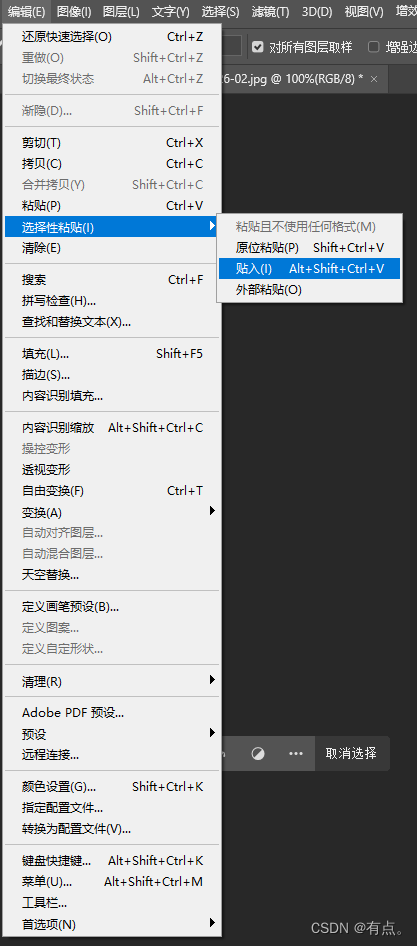
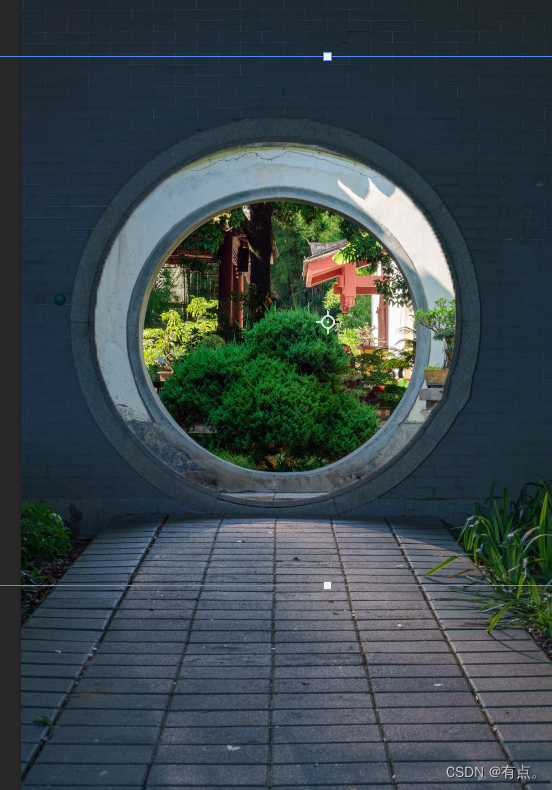
这就是图层蒙版
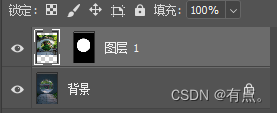
图层蒙版本质作用:是临时通道,支持黑白灰三种颜色,类似于蒙面人,他想让你看到什么部分就是什么部分,都是局部展现。图层蒙版,就是控制图层的显示范围。
如何建立图层蒙版
- 点击想显示的图层
- 点击图层-图层蒙版-显示全部
- 白色意味着全部都可以看的见
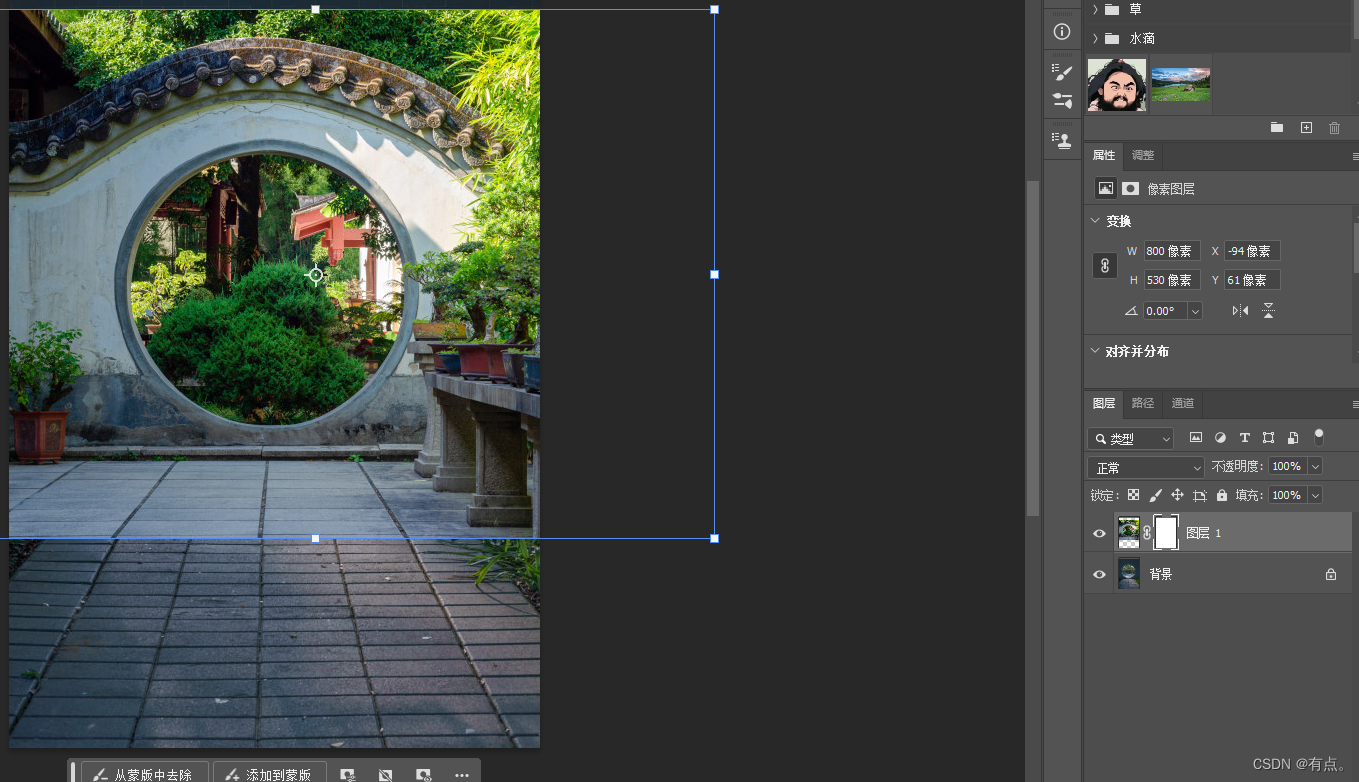
隐藏全部-黑色

结合画笔工具使用
- 点击画笔工具,设置前景色
- 选的是红色,但是前景色显示灰色
- 说明了确实只有三种颜色
- 灰色就是半透明
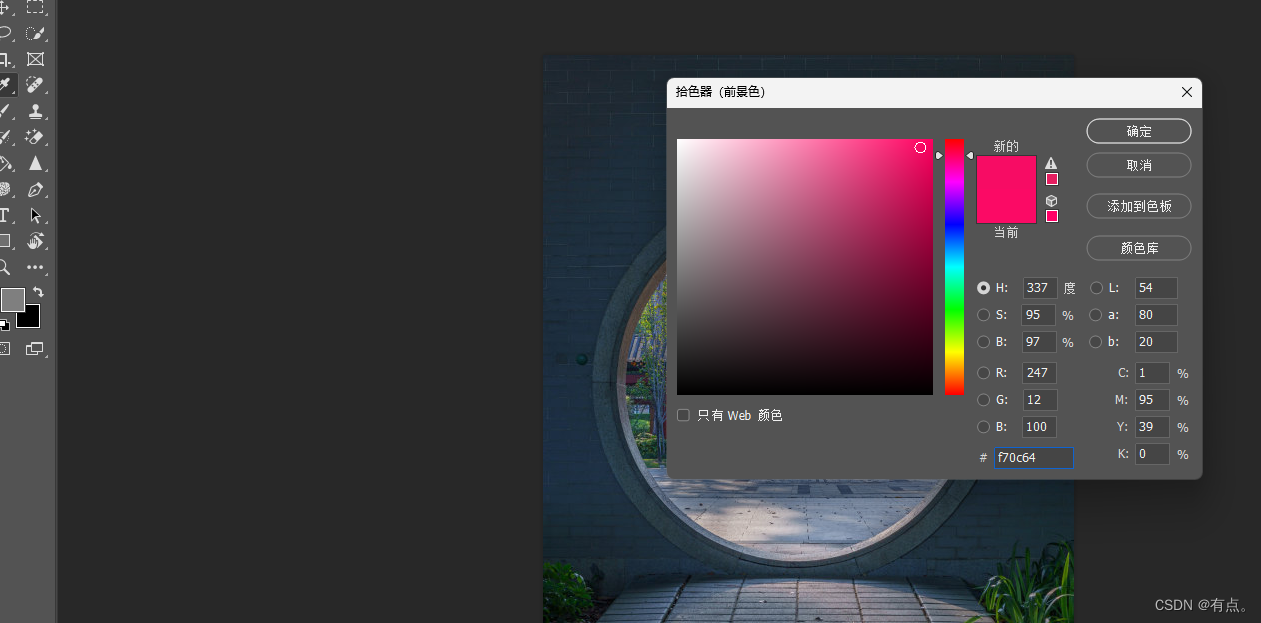
使用画笔让背景显示出来
点击画笔进行涂画
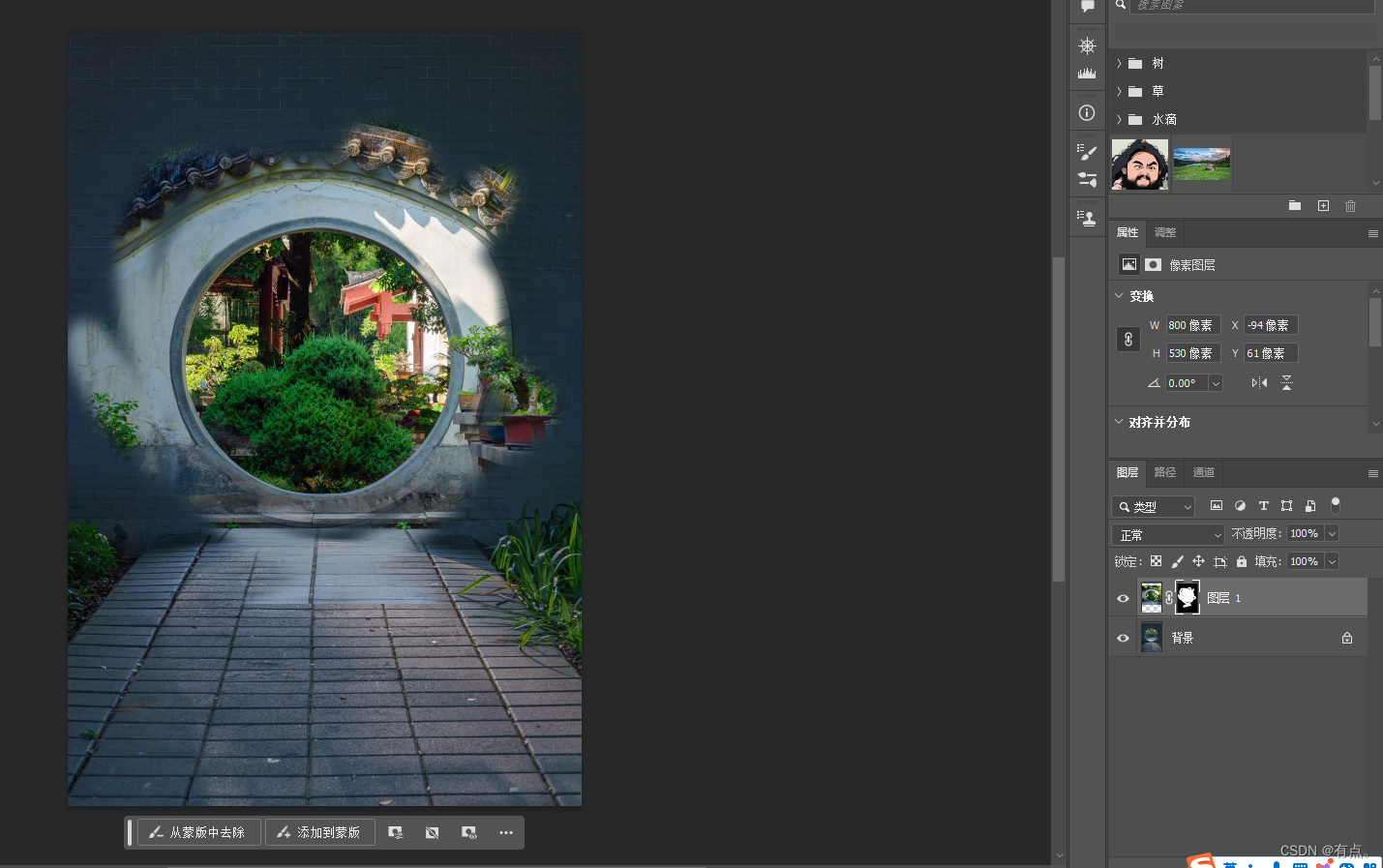
(观看蒙版的样子)alt+点击蒙版
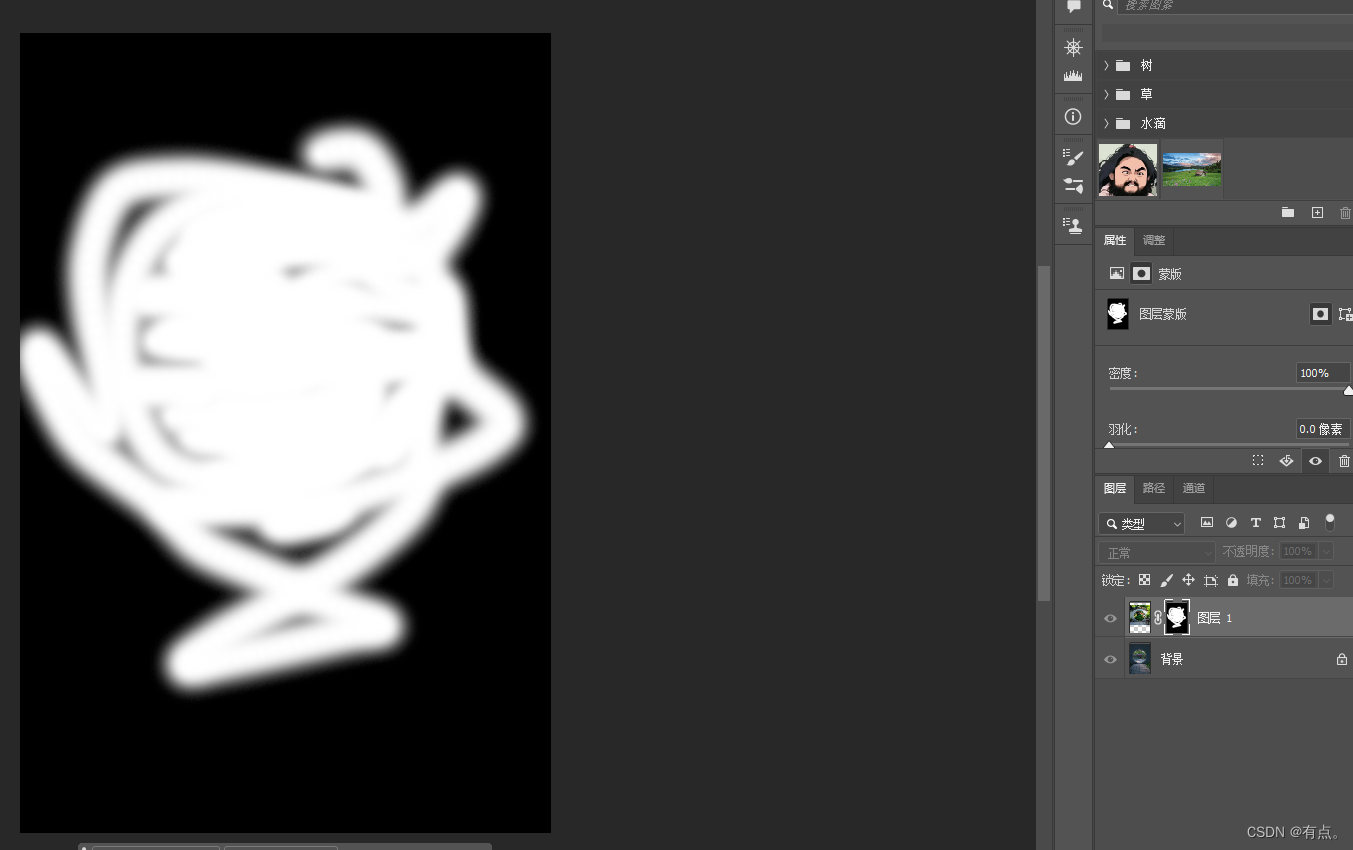
也可以在蒙版上修改
图层蒙版建立方式2
- 选中图层
- 单击图层蒙版

要将蒙版背景建立成黑色。
1.使用黑色背景色按Ctrl+delete填充蒙版
2.Ctrl+I键,就是对立色
结合画笔工具、套索工具进行使用。
图层蒙版只支持黑色白色灰色修改
优点:保护原图层、随时修改。
历史记录只能进行20步,且不能进行保存。
感谢大家支持!